Kun kopiointi ei onnistu
Tässä osassa käsitellään epätyydyttävien kopiointitulosten todennäköisiä syitä ja mahdollisia ratkaisuja.
Ongelma |
Syy |
Ratkaisu |
|---|---|---|
Paperitukoksia sattuu usein. |
Asetettujen arkkien lukumäärä ylittää laitteen kapasiteetin. |
|
Paperitukoksia sattuu usein. |
Paperikasetin sivuohjaimet on asetettu liian tiukasti. |
Työnnä sivuohjaimia kevyesti ja aseta ne uudelleen. Lisäksi on suositeltavaa asettaa vähintään 20 arkkia paksua paperia. |
Paperitukoksia sattuu usein. |
Paperi on kosteaa. |
Käytä suositusten mukaisissa lämpötila- ja kosteusolosuhteissa säilytettyä paperia. Lisätietoja, katso Tietoja laitteesta. |
Paperitukoksia sattuu usein. |
Paperi on liian paksua tai liian ohutta. |
Käytä suositeltua paperia. Lisätietoja, katso Tietoja laitteesta. |
Paperitukoksia sattuu usein. |
Kopiopaperissa on ryppyjä, taitoksia tai poimuja. |
Käytä ainoastaan suositusten mukaista paperia, jota on säilytetty suositusten mukaisissa lämpötila- ja kosketusolosuhteissa. Lisätietoja suositusten mukaisesta paperista ja sen säilytystavoista, katso Tietoja laitteesta. |
Paperitukoksia sattuu usein. |
Käytetään tulostettua paperia. |
Älä käytä paperia, jolle on jo kopioitu tai tulostettu. |
Kopiopaperi rypistyy. |
Paperi on kosteaa. |
Käytä suositusten mukaisissa lämpötila- ja kosteusolosuhteissa säilytettyä paperia. Lisätietoja, katso Tietoja laitteesta. |
Kopiopaperi rypistyy. |
Paperi on liian ohutta. |
Käytä suositeltua paperia. Lisätietoja, katso Tietoja laitteesta. |
Kopioita ei nidota. |
Nitojaan on juuttunut niittejä. |
Poista kiinni juuttuneet niitit. Katso Niittitukoksen poistaminen |
Kopioita ei nidota. |
Kopiopaperi on käpristynyttä. |
Käännä kasetissa olevat arkit ympäri. |
Kopiot nidotaan erillisiin eriin. |
Kopioiden määrä on liian suuri yhtenä eränä nidottavaksi. |
Tarkista nitojan kapasiteetti. Lisätietoja, katso Kopiokoneen ja asiakirjapalvelimen käyttöohje. |
Niitit on kohdistettu väärin. |
Alkuperäiset on asetettu väärin. |
Tarkista alkuperäisten oikea suunta. Lisätietoja alkuperäisten asettamisesta nidontaa käytettäessä, katso Kopiokoneen ja asiakirjapalvelimen käyttöohje. |
Paperi ei tulostu nidontatoiminnon aikana. |
Kun lopetat tulostuksen nidontatoiminnon aikana, paperit, joita ei nidottu tulostuksen aikana, saattavat jäädä nidontayksikköön. |
Paina [Tyhjennä valinnat]-näppäintä ja nollaa kopioasetukset, nidonta mukaan lukien. |
Nidotut asiakirjat eivät pysy kunnolla kasassa. |
Tiettyjen paperityyppien taittaminen ja uudelleen avaaminen taiton ja nidonnan jälkeen on vaikeaa. |
Käytä suositeltua paperia. Lisätietoja, katso Tietoja laitteesta. |
Toimintoja ei voi yhdistää. |
Valittuja toimintoja ei voi käyttää yhdessä. |
Tarkista toimintoyhdistelmät ja tee asetukset uudelleen. Lisätietoja, katso Kopiokoneen ja asiakirjapalvelimen käyttöohje. |
Lajittelussa sivut jaetaan kahteen pinoon. |
Muisti täyttyi kesken lajittelun ja sivut luovutettiin sen vuoksi kahteen pinoon. |
Aseta [Syöttö/Tulostus]-kohdassa olevan [Kopiokone/Asiakirjapalvelin]-valikon [Muisti täynnä, skannaus jatkuu autom.]-määrityksen asetukseksi [Pois]. |
Kopio on harmaa tai kopion taustalla näkyy tekstikuvio. |
Olet kopioinut luvattomalta kopioinnilta suojatun asiakirjan. |
Tarkista asiakirja. Lisätietoja asiakirjojen luvattomasta kopioinnista, katso Tulostimen käyttöohje. |
Kuvat ovat vinossa. |
Paperikasetin sivuohjaimia ei ole asetettu kunnolla. |
Varmista, että sivuohjaimet on kunnolla asetettu. Lisätietoja sivuohjaimen asettamisesta, katso Paperikoon muuttaminen |
Kuvat ovat vinossa. |
Paperi syötetään vinossa. |
Lisää paperit oikein. Katso Paperin lisääminen |
Ongelma |
Syy |
Ratkaisu |
|---|---|---|
Osa alkuperäisestä kuvasta jää kopioitumatta "Tuplakopiot"-toimintoa käytettäessä. |
Alkuperäisen ja kopiopaperin yhdistelmä on väärä. |
Määritä paperikoko uudelleen. Valitse esimerkiksi A3 |
Osa alkuperäisestä jää kopioitumatta "Poista reuna-", "Poista keskusta-" tai "Poista keskus/reuna-" -valinnalla. |
Olet asettanut leveän häivytysmarginaalin. |
Kavenna marginaalia. Voit säätää marginaaliksi 2 - 99 millimetriä (0,1 - 3,9 tuumaa). |
Osa alkuperäisestä jää kopioitumatta "Poista reuna-", "Poista keskusta-" tai "Poista keskus/reuna-" -valinnalla. |
Alkuperäiset on skannattu väärin. |
Aseta alkuperäiset oikein. |
Osa alkuperäisestä kuvasta jää kopioimatta "Marginaalin säätö" -tilassa. |
|
Kavenna marginaalia käyttäjän työkalujen avulla. Voit asettaa leveydeksi 0 - 30 millimetriä (0 - 1,2 tuumaa). |
Alkuperäinen kuva ei kopioidu toistuvasti "Kuvan toisto" -tilassa. |
Valitsit alkuperäisten kokoa vastaavan kopiopaperin, mutta et valinnut oikeaa kopiointisuhdetta. |
Valitse alkuperäisiä suurempi kopiopaperi tai valitse oikea kopiointisuhde. |
Ongelma |
Syy |
Ratkaisu |
|---|---|---|
Leiman paikka on väärä. |
Paperin suunta on väärä. |
Tarkista paperin suunta ja leiman paikka. |
Leima ei tulostu arkkien takasivulle kaksipuolisessa kopioinnissa. |
Takasivun leiman paikka ei ole yhteensopiva paperin koon kanssa. |
Aseta takasivun leiman paikka uudelleen. Lisätietoja kaksipuoleisten tulosteiden takasivun leiman sijainnista, katso Yleiset asetukset. |
Ongelma |
Syy |
Ratkaisu |
|---|---|---|
"Vihkonen" tai "Vihko"-tilassa tehtyjen kopioiden taittaminen kirjaksi ei onnistu kunnolla. |
Valitsit asetuksen ("Avautuu vasemmalle" tai "Avautuu oikealle"), joka ei vastaa alkuperäisten suuntaa. |
Määritä [Suunta: Vihkonen, Vihko]-asetus oikein [Muokkaa]-valikon [Kopiokone/Asiakirjapalvelin]-kohdassa. |
Jotkin kuvan osat eivät kopioidu "Yhdistä" -toimintoa käytettäessä. |
Määritetty kopiointisuhde ei vastaa alkuperäisiä ja kopiopaperia. |
Kun määrität kopiointisuhteen manuaalisesti, varmista, että suhde vastaa alkuperäisiä ja kopiopapereita. Valitse oikea kopiointisuhde ennen Yhdistä-toiminnon käyttämistä. Lisätietoja, katso Kopiokoneen ja asiakirjapalvelimen käyttöohje. |
Kopiot ovat väärässä järjestyksessä. |
Alkuperäiset on asetettu väärään järjestykseen. |
Kun asetat alkuperäispinon syöttölaitteeseen, viimeisen sivun pitää olla alimpana. Jos asetat alkuperäisen valotuslasille, aloita ensimmäisestä kopioitavasta sivusta. |
Ongelma |
Syy |
Ratkaisu |
|---|---|---|
Kaksipuoleinen tulostus ei onnistu. |
Olet asettanut paperin ohisyöttötasolle. |
Poista ohisyöttötasolle asetettu paperi. Lataa paperi toiselle syöttötasolle. |
Kaksipuoleinen tulostus ei onnistu. |
Asetettu paperi on painavampaa kuin 163 g/m2. |
Vaihda paperi. |
Kaksipuoleinen tulostus ei onnistu. |
[Kopioi 2-puolisena]-asetus on [Ei] kohdassa "Paperityyppi: Kasetti 1-3". |
Valitse [Kasetin paperiasetus]-valikon kohdassa "Paperityyppi: Kasetti 1-3" [Kopioi 2-puolisena]-asetukseksi [Kyllä]. |
Kopiot ovat väärässä järjestyksessä. |
Alkuperäiset on asetettu väärään järjestykseen. |
Kun asetat alkuperäispinon syöttölaitteeseen, viimeisen sivun pitää olla alimpana. Jos asetat alkuperäisen valotuslasille, aloita ensimmäisestä kopioitavasta sivusta. |
"Kaksipuoleisuus" -toimintoa käytettäessä, kopio tehdään ylhäältä alaspäin, vaikka [Pitkä sivu]-asetus on valittuna. |
Alkuperäiset on asetettu väärään suuntaan. |
Aseta alkuperäinen oikeaan suuntaan. Lisätietoja, katso Kopiokoneen ja asiakirjapalvelimen käyttöohje. |
Ongelma |
Syy |
Ratkaisu |
|---|---|---|
Olet unohtanut salasanan. |
Et voi käyttää suojattua tiedostoa ilman salasanaa. |
Ota yhteys pääkäyttäjään. Poistaaksesi asiakirjapalvelimelle tallennetut tiedostot, valitse [Poista kaikki tiedostot asiak.palvelimelta] [Järjestelmäasetukset]-valikon [Pääkäytt. työkalut]-kohdassa. Koska tämä toiminto poistaa jokaisen tiedoston lopullisesti, varmista, ettei asiakirjapalvelimella todellakaan ole mitään tiedostoja, jotka haluat säilyttää. Lisätietoja asiakirjapalvelimelle tallennettujen tiedostojen poistamisesta, katso Yleiset asetukset. |
Et muista tiedoston sisältöä. |
Et välttämättä tunnista tiedostoa pelkän nimen perusteella. |
Voit tarkistaa tiedoston sisällön vaihtamalla Valitse tiedosto -näytöksi [Lista] tai [Pienoiskuva]. Voit tarkistaa muutkin kuin tiedoston nimitiedot.
Voit suurentaa kuvaa [Esikatselu]-painiketta painamalla. Lisätietoja, katso Kopiokoneen ja asiakirjapalvelimen käyttöohje. |
Muisti täyttyy usein. |
Asiakirjapalvelimen muisti on täynnä. |
Poista tarpeettomat tiedostot. Valitse tarpeettomat tiedostot Valitse tiedosto -näytössä ja paina [Poista tiedosto]. Jos tämä ei lisää vapaana olevan muistin määrä, toimi seuraavasti.
|
Haluat tarkistaa tulostuslaadun ennen suurta tulostustyötä. |
Voit tulostaa yhden kopion määrittämättä asetusta uudelleen. |
Tulosta ensin vain yksi sarja painamalla [Mallikopio]-näppäintä ja tarkista tulosteen laatu. Lisätietoja, katso Kopiokoneen ja asiakirjapalvelimen käyttöohje. |
“Tätä sivua ei saa esikatseluun.”-viesti tulee näyttöön, eikä pienoiskuvaa voida tarkistaa. |
Kuvatiedot ovat saattaneet vaurioitua. |
Painamalla [Poistu] näet esikatselunäytön ilman pienoiskuvaa. Jos valittu asiakirja sisältää useita sivuja, paina [Vaihda] "Näytettävä sivu"-alueella, jolloin seuraava sivu avautuu. |
Ongelma |
Syy |
Ratkaisu |
|---|---|---|
Nidonta, rei'itys ja Z-taitto ei onnistu. |
Pää- ja rinnakkaislaitteen asetukset ovat erilaiset. |
Paina [Yhd.kopiointi] peruuttaaksesi yhdistelmäkopioinnin. |
Pää- ja rinnakkaislaitteen kopioinnin tulokset ovat erilaisia. |
Laitteiden tulostuslaadun asetukset ovat erilaisia. |
Valitse ohjauspaneelista [Muokkaa / Väri]. Valitse [Väri]-valikon kohdassa [Säädä väriä] asetukseksi [Kopiolaatu], ja tee molempiin laitteisiin samat asetukset. |